Майнкрафт - это одна из самых популярных компьютерных игр в мире. Однако, многие люди не знают, что игру можно играть не только в одиночку, но и с друзьями. В этой статье мы покажем вам, как играть в Minecraft с вашими друзьями, при этом используя оригинальную лицензионную версию игры.
Первым шагом для игры в Minecraft с друзьями является создание собственного сервера. Существует несколько способов создания сервера, но наиболее надежный и простой способ - использовать официальное приложение Minecraft Realms. Оно позволяет создать собственный сервер всего в несколько кликов, а также обеспечивает стабильное соединение и безопасность данных.
После создания сервера вам нужно пригласить своих друзей на игру. Для этого вы можете использовать разные способы - отправить ссылку для подключения к серверу или поделиться учетной записью Minecraft Realms. Также вы можете установить пароль на сервер, чтобы ограничить доступ только для ваших друзей.
Теперь, когда вы все настроили, вам остается только запустить игру и подключиться к вашему собственному серверу. При этом все игроки будут видеть друг друга в игре и смогут взаимодействовать с окружающим миром. Командный режим и возможность создания совместных проектов делает игру в Minecraft с друзьями еще более интересной и увлекательной.
Игра в Minecraft с друзьями - это отличный способ провести время вместе и создать что-то удивительное в виртуальном мире. Убедитесь, что у вас и ваших друзей есть лицензионная версия игры, чтобы вы могли наслаждаться все преимуществами Minecraft вместе!
Подключение к серверу

Для игры в многопользовательском режиме в Minecraft вам необходимо подключиться к серверу. Процесс подключения состоит из нескольких шагов:
- Запустите Minecraft и выберите "Мультиплеер" в главном меню.
- Нажмите на кнопку "Добавить сервер" или "Direct Connect", если сервер уже сохранен в списке.
- В поле "Адрес сервера" введите IP-адрес или доменное имя сервера, к которому хотите подключиться.
- Добавьте сервер в список, введя ему название в поле "Название сервера".
- Нажмите на кнопку "Готово" и выберите сервер из списка.
- Нажмите на кнопку "Подключиться" и ожидайте успешного подключения.
Если подключение прошло успешно, вы окажетесь на выбранном сервере и сможете играть с другими игроками. Важно помнить, что для подключения к серверу вам может потребоваться пароль, который обычно предоставляется администратором сервера или указывается в описании сервера.
Если у вас возникли проблемы с подключением к серверу, убедитесь, что у вас есть стабильное интернет-соединение, и введите адрес сервера правильно. Если проблема остается, свяжитесь с администратором сервера для получения помощи.
Выбор сервера

Выбор сервера является одним из самых важных шагов для игры с друзьями в лицензионный Minecraft. Существует множество серверов, предлагающих различные игровые режимы, настройки и дополнительные функции. В этом разделе мы рассмотрим, как выбрать сервер, который подойдет именно вам.
1. Определите предпочитаемый игровой режим
Перед выбором сервера, необходимо определиться с предпочитаемым игровым режимом. Minecraft предлагает несколько основных режимов, включая выживание (Survival), креатив (Creative), приключение (Adventure) и многие другие. Каждый режим предоставляет уникальный игровой опыт и правила. Если вы и ваши друзья хотите играть в режиме выживания, выберите сервер, специализирующийся на выживании.
2. Учитывайте число игроков
Перед выбором сервера, учтите, сколько игроков планируют играть с вами. Некоторые серверы поддерживают только ограниченное число игроков, в то время как другие могут принимать гораздо больше игроков. Убедитесь, что выбранный сервер может вместить всех ваших друзей.
3. Исследуйте серверную документацию
Перед присоединением к серверу, полезно изучить его документацию, которая обычно доступна на его веб-сайте или на специализированных игровых форумах. Документация может содержать информацию о доступных функциях, правилах сервера, а также инструкции по подключению и настройке клиента Minecraft.
4. Учитывайте время работы сервера
Некоторые серверы могут быть доступны только в определенное время суток. Убедитесь, что выбранный сервер будет доступен, когда вы планируете играть с друзьями. Используйте статистику нагрузки сервера, чтобы выбрать время с наименьшей активностью игроков для более стабильной и плавной игры.
5. Учитывайте дополнительные функции
В зависимости от ваших предпочтений, вы можете также учесть наличие дополнительных функций на сервере. Некоторые серверы предлагают мини-игры, экономику, плагины, модификации и многое другое. Убедитесь, что выбранный сервер поддерживает все необходимые вам функции.
Не забывайте, что выбор сервера - это важный шаг, но вы всегда можете изменить его, если ваше предпочтение или ситуация изменятся. Наслаждайтесь игрой с друзьями и развивайтесь в виртуальном мире Minecraft!
Авторизация на сервере
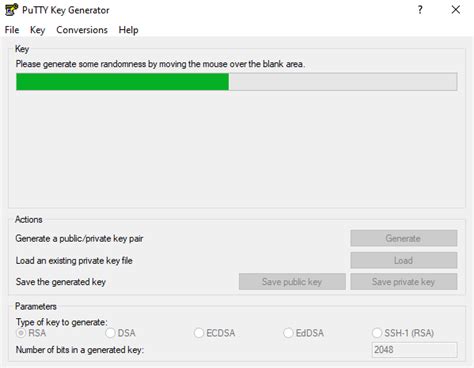
Когда вы решите поиграть с друзьями на сервере, вам понадобится авторизоваться. Вам нужно будет ввести свои учетные данные - логин и пароль.
- Откройте лаунчер Minecraft и введите логин и пароль в соответствующие поля.
- После того как вы авторизуетесь, нажмите на кнопку "Войти" или "Play".
- После авторизации вы попадете на главный экран игры Minecraft.
Если у вас уже есть учетная запись Mojang и вы уже авторизованы в Minecraft, вам просто нужно будет ввести свои данные для авторизации на сервере.
Если у вас нет учетной записи Mojang и игры Minecraft, вам нужно будет создать учетную запись и купить лицензию Minecraft. После покупки вы сможете зарегистрировать свою учетную запись Mojang и авторизоваться в игре.
Создание и настройка мира

Перед тем, как начать играть в лицензионный Minecraft с друзьями, необходимо создать и настроить мир, в котором будете играть вместе.
Для создания нового мира вам необходимо выполнить следующие шаги:
- Запустите игру Minecraft и выберите "Одиночная игра" или "Мультиплеер" в главном меню.
- Далее, выберите "Создать новый мир" или, если хотите использовать уже существующий мир, выберите его из списка доступных.
- При создании нового мира укажите название мира и выберите его тип. Классический тип мира предлагает стандартные ландшафты, а сгенерированный тип позволяет создать мир с уникальными особенностями.
- Далее, установите параметры мира, такие как размер, тип и наличие определенных структур (деревень, замков, подземелий и т.д.).
- Также важным шагом является выбор режима игры. Вы можете выбрать режим выживания, где вам необходимо будет добывать ресурсы и защищаться от монстров, или режим творчества, где вам доступны неограниченные ресурсы и возможность летать.
- После настройки всех параметров мира нажмите кнопку "Создать мир" и новый мир будет сгенерирован.
После создания мира вам доступны дополнительные настройки, такие как включение/выключение PvP (игры против игроков), режим сложности и другие опции, которые можно изменить, открыв меню настроек в игре.
Теперь, когда мир создан и настроен, вы готовы начать приключение вместе с друзьями в лицензионном Minecraft!
Создание нового мира

В лицензионной версии Minecraft с друзьями вы можете создавать новые миры, в которых будете проводить свои приключения. Чтобы создать новый мир, следуйте следующим шагам:
- Запустите игру Minecraft. Зайдите в свой аккаунт, используя свои учетные данные.
- Перейдите в раздел "Игра один игрок". На главном экране выберите опцию "Одиночная игра".
- Выберите "Создать новый мир". Нажмите на кнопку "Создать новый мир", чтобы начать процесс создания нового игрового мира.
- Настройте параметры мира. Выберите желаемые параметры для своего мира, такие как название мира, тип мира (обычный, плоский, ад и т. д.), сложность, размер и прочие настройки.
- Нажмите на кнопку "Создать мир". После внесения всех необходимых настроек нажмите на кнопку "Создать мир" и дождитесь завершения процесса создания.
- Пригласите друзей в свой мир. После создания нового мира вы сможете пригласить своих друзей, чтобы они могли присоединиться к вашей игре. Разрешите им доступ к своему миру и поделитесь с ними IP-адресом сервера.
Поздравляем, вы успешно создали новый мир в лицензионном Minecraft! Теперь вы можете наслаждаться совместной игрой со своими друзьями и открывать новые приключения вместе.
Настройка правил мира

Правила мира в игре Minecraft могут быть настроены, чтобы создать определенные условия для игры. Это позволяет игрокам установить ограничения или добавить дополнительные элементы для улучшения игрового опыта.
Вот несколько способов настройки правил мира в Minecraft:
Режим игры:
- Выживание: игрокам необходимо добывать ресурсы, сражаться с монстрами и обеспечивать себя едой и убежищем.
- Творчество: игрокам доступны неограниченные ресурсы, они могут строить и экспериментировать без ограничений.
- Приключения: игроки должны следовать предопределенным правилам и заданиям, чтобы достичь определенных целей.
Включение и отключение PvP (игрок против игрока):
- Включение PvP позволяет игрокам атаковать друг друга.
- Отключение PvP предотвращает взаимные атаки между игроками.
Режим командного блока:
- Одиночный режим: командные блоки могут быть активированы только в режиме одного игрока.
- Многопользовательский режим: командные блоки могут быть активированы всеми игроками на сервере.
Ограничения ресурсов:
Вы можете настроить количество доступных ресурсов для игроков. Например, вы можете ограничить количество дерева, которое игроки могут срубить, или количество руды, которую они могут добыть.
Для настройки правил мира в Minecraft вы можете использовать команды или моды, которые предоставляют дополнительные функции и возможности настройки. Настройка правил мира позволяет игрокам насладиться уникальным опытом игры с друзьями и создать свои собственные правила и условия для мира Minecraft.
Приглашение друзей

Одна из самых веселых частей игры в Minecraft - это играть с друзьями. Приглашение друзей вместе с вами в игру – это прекрасный способ укрепить дружбу и создать совместные приключения. В этом разделе мы расскажем вам, как приглашать друзей в игру и настроить совместное игровое время.
1. Подключите ваши компьютеры к одной сети
Для начала вам нужно убедиться, что все компьютеры, которые вы собираетесь использовать для совместной игры в Minecraft, подключены к одной сети. Это может быть локальная сеть Wi-Fi или сетевой Ethernet кабель. Убедитесь, что все компьютеры имеют доступ к Интернету.
2. Запустите Minecraft на всех компьютерах
Убедитесь, что все компьютеры, на которых вы хотите играть в Minecraft, имеют установленную и запущенную игру Minecraft. Если у ваших друзей еще не установлена игра, они могут загрузить ее с официального сайта Minecraft.
3. Создайте мультиплеер-мир
Для совместной игры вам необходимо создать мультиплеер-мир. Для этого на одном из компьютеров запустите Minecraft и выберите "Мультиплеер" в главном меню игры. Затем нажмите кнопку "Создать мир" и настройте параметры мира по своему усмотрению. Дайте миру имя и сохраните его.
4. Разрешите вход на сервер друзьям
Чтобы вашим друзьям было разрешено присоединяться к вашему мультиплеер-миру, вы должны разрешить им доступ на вашем компьютере. Зайдите в настройки мира и установите разрешенное количество игроков. Вы также можете установить пароль, если хотите ограничить доступ только для зарегистрированных игроков. Убедитесь, что ваш компьютер не блокирует подключения через брандмауэр.
5. Поделитесь вашими подробностями игры с друзьями
Теперь у вас есть мультиплеер-мир и ваш компьютер готов к принятию друзей. Поделитесь с друзьями вашим IP-адресом компьютера и портом, на котором ваш мир будет работать. Вам также может потребоваться предоставить пароль доступа, если вы установили его ранее. Эти данные помогут друзьям подключиться к вашему миру.
6. Ваши друзья присоединяются к миру
Ваши друзья должны запустить Minecraft на своих компьютерах и выбрать "Мультиплеер" в главном меню. Затем они должны выбрать "Присоединиться к серверу" и ввести ваш IP-адрес и порт. Если вы установили пароль, они также должны ввести его. После этого они смогут присоединиться к вашему миру и играть вместе с вами.
Теперь, когда вы знаете, как приглашать друзей в Minecraft, вы можете наслаждаться совместными приключениями и строить вместе!
Общий доступ к серверу
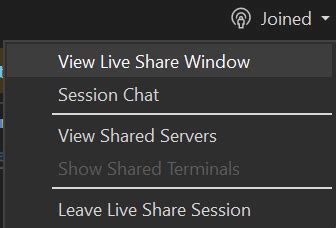
Если вы хотите играть в лицензированный Minecraft с друзьями, вам необходимо иметь общий доступ к серверу. Это позволит всем вам играть вместе на одном сервере и наслаждаться множеством возможностей, которые предлагает игра.
Чтобы создать общий доступ к серверу, выполните следующие шаги:
- Приобретите лицензированную версию Minecraft для каждого игрока. Это может потребовать приобретения нескольких копий игры, в зависимости от числа игроков.
- Установите и запустите сервер Minecraft на вашем компьютере или арендуйте сервер у провайдера.
- Настройте сервер, установив правила игры, моды и другие настройки по вашему выбору.
- Предоставьте игрокам IP-адрес сервера и порт, если он отличается от значения по умолчанию.
Игроки смогут подключиться к вашему серверу, используя IP-адрес и порт сервера. Они должны ввести эти данные в меню мультиплеера игры Minecraft и выбрать опцию "Подключиться к серверу".
При входе на сервер, игроки смогут общаться между собой, строить и исследовать мир Minecraft вместе с друзьями. Они также могут присоединиться к уже существующему миру или создать новый, если у них есть права администратора сервера.
Общий доступ к серверу позволяет вам играть с друзьями в Minecraft в режиме реального времени, делиться опытом, создавать удивительные постройки и достигать совместных целей вместе с другими игроками. Наслаждайтесь этим веселым и захватывающим опытом вместе!




